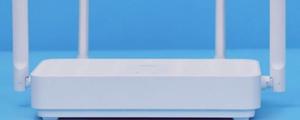小米路由器:首次路由器怎么使用?
转载于小米官网回答:
1、网线连接
入网网线连接路由器WAN口(蓝色口)。
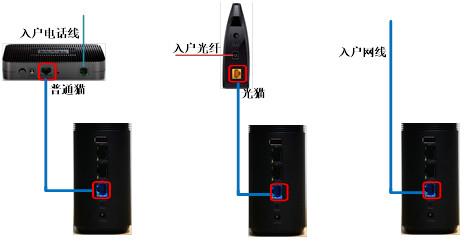
2、给路由器上电,等待路由器指示灯蓝色常亮。
3、使用手机或电脑连接路由器WiFi(xiaomi_xxxx,xxxx是小米路由器MAC地址的后四位)或者路由器LAN口。
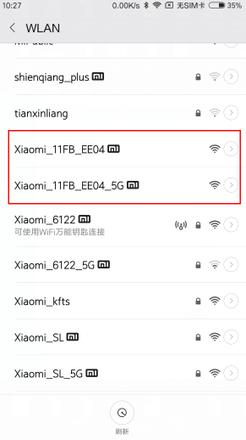
方法一:使用路由器App初始化设置路由器:
1、手机在小米应用商店app.mi.com下载并安装“小米路由器APP”。
2、手机连接路由器WiFi(xiaomi_xxxx,xxxx是小米路由器MAC地址的后四位)。
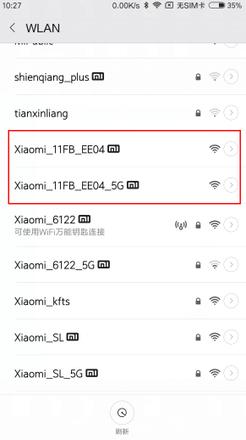
3、打开小米路由器App,并点击“设置新的小米路由器”,选择“设为全新路由器”,然后点击“继续”。
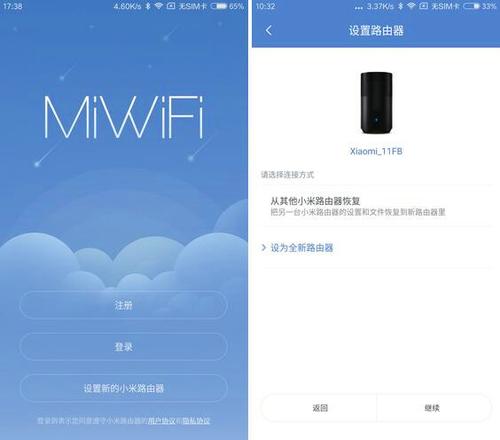
4、选择“路由设置模式”。
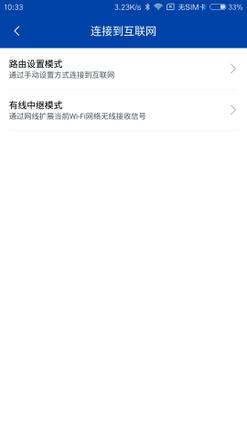
5、路由器会自动检测您家里线路的上网方式,如果是DHCP上网方式,直接点击下一步即可,如果是PPPoE上网方式,输入宽带账号和密码即可,如果是静态IP上网方式,输入运营商提供的所有网络参数即可。
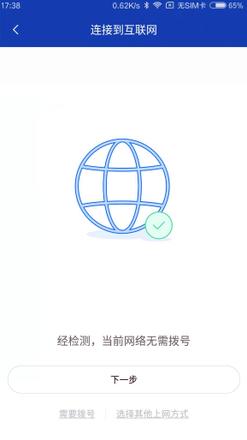
6、设置路由器的wifi名称和密码。
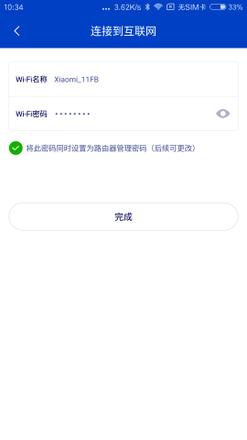
7、设置完WiFi名称和密码后,手机重新连接新设置的WiFi;登录小米账号,路由器将自动绑定到路由器App上,可以通过App管理路由器。
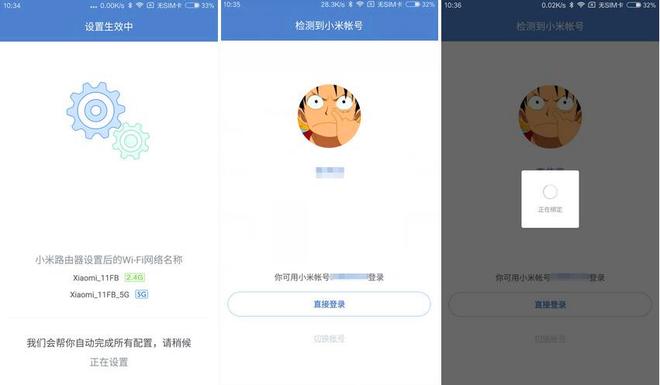
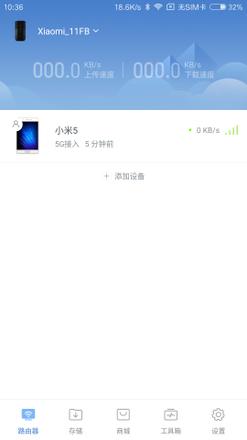
方法二:使用浏览器初始化设置路由器:
1、在手机或者电脑上打开浏览器输入“miwifi.com”进入路由器初始化界面。

2、点击“同意,继续”。

3、设置WiFi名称和WiFi密码,路由器会自动根据线路判断上网方式(PPPoE上网方式需要填写账号和密码,静态IP上网方式需要填写网络参数)。

4、设置完成WiFi名称和密码后,点击“下一步”,设置路由器位置和管理员密码(可以与WiFi密码一致)。
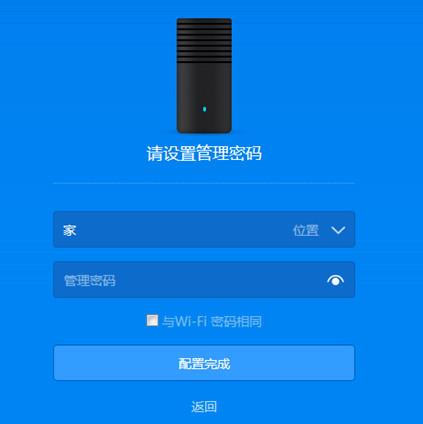
5、点击完“完成配置”,路由器初始化完成,连接刚才设置好的WiFi即可上网。
以上是 小米路由器:首次路由器怎么使用? 的全部内容, 来源链接: utcz.com/dzbk/608262.html